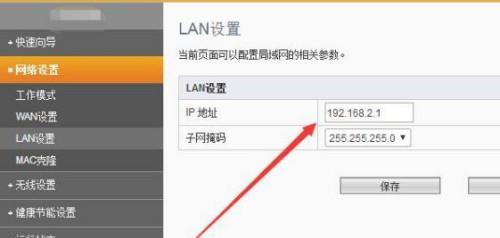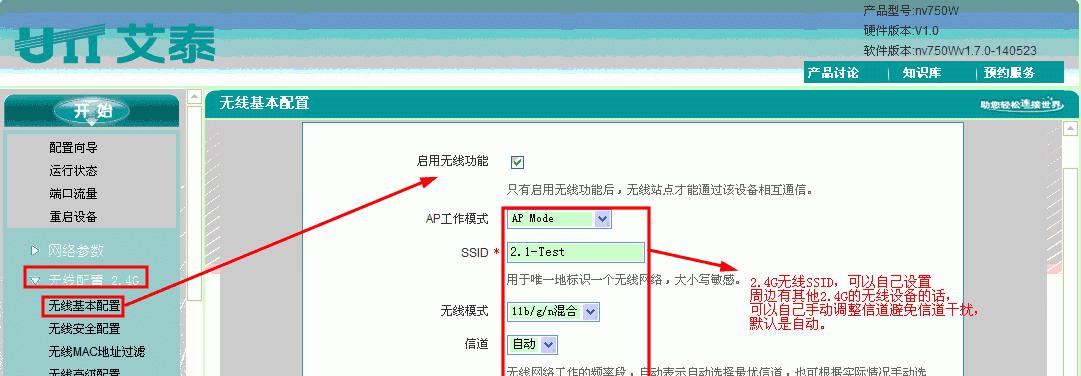在这个互联网时代,网络的稳定和速度对于我们的日常生活和工作至关重要。插电中继路由器的出现,为改善家庭和办公室的无线网络覆盖提供了便利。但是,你知道如何正确设置它以发挥最大效能吗?本文将为你揭秘插电中继路由器的设置方法,并探讨设置后的性能提升效果。
什么是插电中继路由器?
插电中继路由器是一种特殊的网络设备,它的功能是通过中继现有的无线网络信号,扩大无线网络的覆盖范围。它可以直接插入电源插座使用,无需额外的布线或安装,特别适用于大面积住宅或办公区域。
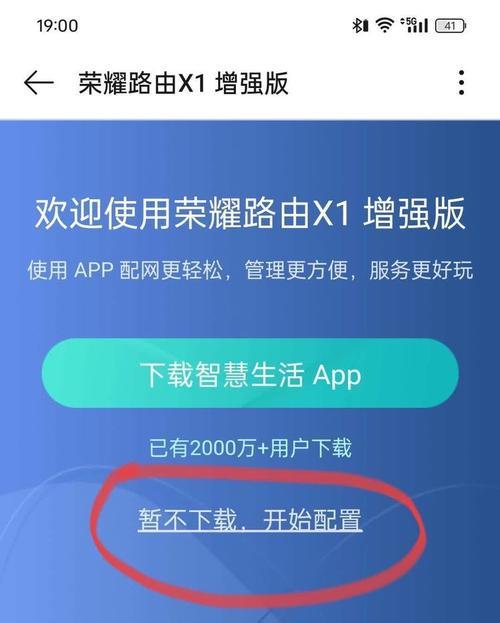
如何设置插电中继路由器?
1.准备工作
在开始设置之前,请确保以下几点:
中继路由器与主路由器的型号兼容。
主路由器已经正确设置,并能正常工作。
所有设备都已接通电源。
2.连接插电中继路由器
将插电中继路由器插入离主路由器较近的电源插座。
使用电脑或手机连接到插电中继路由器的默认网络(SSID通常为路由器背面铭牌上的名称或“Repeater_XXXX”之类)。
打开浏览器并输入插电中继路由器的IP地址(通常为192.168.1.1或192.168.0.1)以访问管理界面。
3.登录并配置
输入默认的管理员用户名和密码(查阅说明书确认)。
按照引导完成路由器的初始设置。
选择“无线中继”或“WDS桥接”模式进行配置。
扫描并选择你想要中继的主路由器信号,输入其安全密钥。
4.完成设置
设置新的网络名称(SSID)和安全密钥(如果需要)。
保存设置并重启路由器。

插电中继路由器设置后的性能提升
正确设置插电中继路由器后,你将体验到以下性能提升:
更广的覆盖范围:中继器能扩展主路由器的无线信号覆盖至更远的区域。
更稳定的连接:中继器可以自动选择最强信号,并为设备提供稳定的连接。
减少信号干扰:中继器可以优化信号传输频率,降低干扰。
提升网络速度:如果使用的是双频路由器,中继器可以同时中继2.4GHz和5GHz频段,减少网络拥堵,提高速度。
便捷的管理:大多数插电中继路由器都配备有管理软件,方便用户进行远程监控和管理。

常见问题解答
问:设置过程中遇到无法连接到主路由器怎么办?
答:首先确保两个路由器之间的距离不要过远,且中间没有太多障碍物。如果仍然无法连接,检查主路由器的无线设置,确保允许WDS桥接或中继模式。
问:如何确认插电中继路由器正确工作了?
答:检查网络连接,如果网络显示为之前设置的SSID,并且网速有所提升,则说明中继器工作正常。
问:主路由器和插电中继路由器之间可以使用不同品牌吗?
答:是的,只要支持中继功能和与主路由器兼容的无线标准(如802.11n或802.11ac)即可。
实用技巧
为了优化你的网络体验,可以考虑以下技巧:
尽量将插电中继路由器置于信号较弱区域的中心位置。
定期更新路由器的固件,以获得最新的性能改进和安全特性。
使用网络测试工具,定期检查网络信号强度和速度,确保最优配置。
结语
通过以上步骤,你可以轻松设置插电中继路由器,享受更广泛的网络覆盖和更优质的网络体验。正确配置后,不仅能够提升无线网络的覆盖和稳定性,还可以在一定程度上提升网络速度。如果你对网络设备的设置和优化还有其他疑问,欢迎继续探讨和交流。